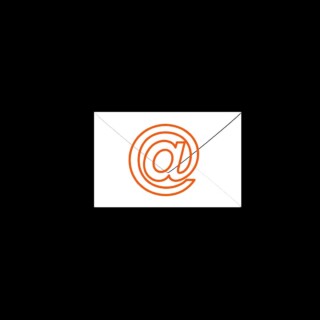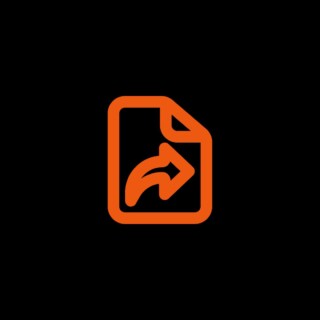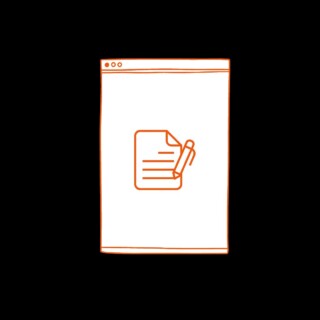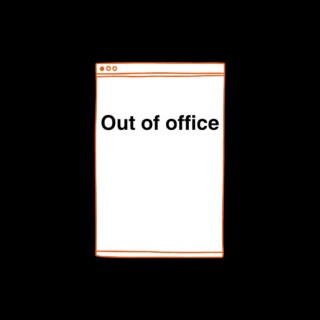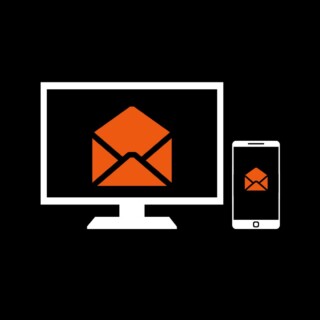Unsere Wissensdatenbank
Mailcow – BayCIX-Postfach in Thunderbird einbinden
In der folgenden Anleitung erklärt Ihnen, wie Sie in wenigen Schritten ein BayCIX Postfach in Thunderbird einbinden. Starten Sie zunächst Ihre Thunderbird-Anwendung und gehen Sie anschließend über "Einstellungen" in die "Konten-Einstellungen". Nun gehen Sie auf über das Drop-Down-Menü "Konten-Aktionen" auf "E-Mail-Konto hinzufügen". Daraufhin öffnet sich [...]
Mailcow – Weiterleitung
In der folgenden Anleitung erklärt Ihnen, wie Sie in wenigen Schritten eine Weiterleitung für Ihr BayCIX-Postfach erstellen. Wie gewohnt wechseln Sie zunächst in die Einstellungen. In den Einstellungen wählen Sie den untersten Reiter "E-Mail" aus. Dort gehen Sie auch "WEITERLEITUNG". Setzen Sie den Haken bei [...]
Mailcow – Einbinden der Signatur
In der folgenden Anleitung erklärt Ihnen, wie Sie in wenigen Schritten um eine Signatur über das Webmail importieren. Wechseln Sie zuerst in den Einstellungen. Optional: Tragen Sie bei Ansicht aktualisieren „Minütlich“ ein. Wechseln Sie nun unter „E-Mail“ auf „IMAP-Konten“. Dort drücken [...]
Mailcow – BayCIX-Postfach in Outlook einbinden
In der folgenden Anleitung erklärt Ihnen, wie Sie in wenigen Schritten ein BayCIX Postfach in Microsoft Outlook einbinden. Starten Sie zunächst Outlook und wechseln anschließend über „Datei“ und „Informationen“ zu dem Punkt „Konto hinzufügen“. Nun erscheint ein neues Fenster. Hier geben Sie Ihre E-Mailadresse ein. [...]
Mailcow – Abwesenheitsmeldung
Soll für ein Postfach eine Abwesenheitsmeldung ausgeliefert werden, weil der Nutzer sich beispielsweise im Urlaub befindet, kann dies automatisch vorgenommen werden. Mailcow bietet jedem Nutzer die Möglichkeit dies sehr einfach selbst über das Webinterface zu aktivieren. Zunächst wechseln Sie in Ihre Einstellungen. Die nächsten Schritte [...]
Mailcow – Einbinden auf Ihren Apple-Geräten
Im Folgenden erfahren Sie, wie Sie in wenigen Schritten Ihr Postfach auf Ihren diversen Apple-Geräten einbinden. Info: Ihr Postfach wird automatisch mit IMAP verbunden! 1. Öffnen Sie Safari und geben Sie die folgende URL ein: https://mail-01.baycix.net. 2. Geben Sie Ihre Zugangsdaten ein, um sich anzumelden. 3. Gehen Sie nun [...]